Как вычесть два столбца в сводной таблице в excel
В следующем пошаговом примере показано, как вычесть два столбца в сводной таблице в Excel.
Шаг 1: Введите данные
Сначала давайте введем следующие данные для трех разных отделов продаж:

Шаг 2. Создайте сводную таблицу
Чтобы создать сводную таблицу, щелкните вкладку «Вставка» на верхней ленте, затем щелкните значок сводной таблицы :

В появившемся новом окне выберите A1:C16 в качестве диапазона и поместите сводную таблицу в ячейку E1 существующего листа:
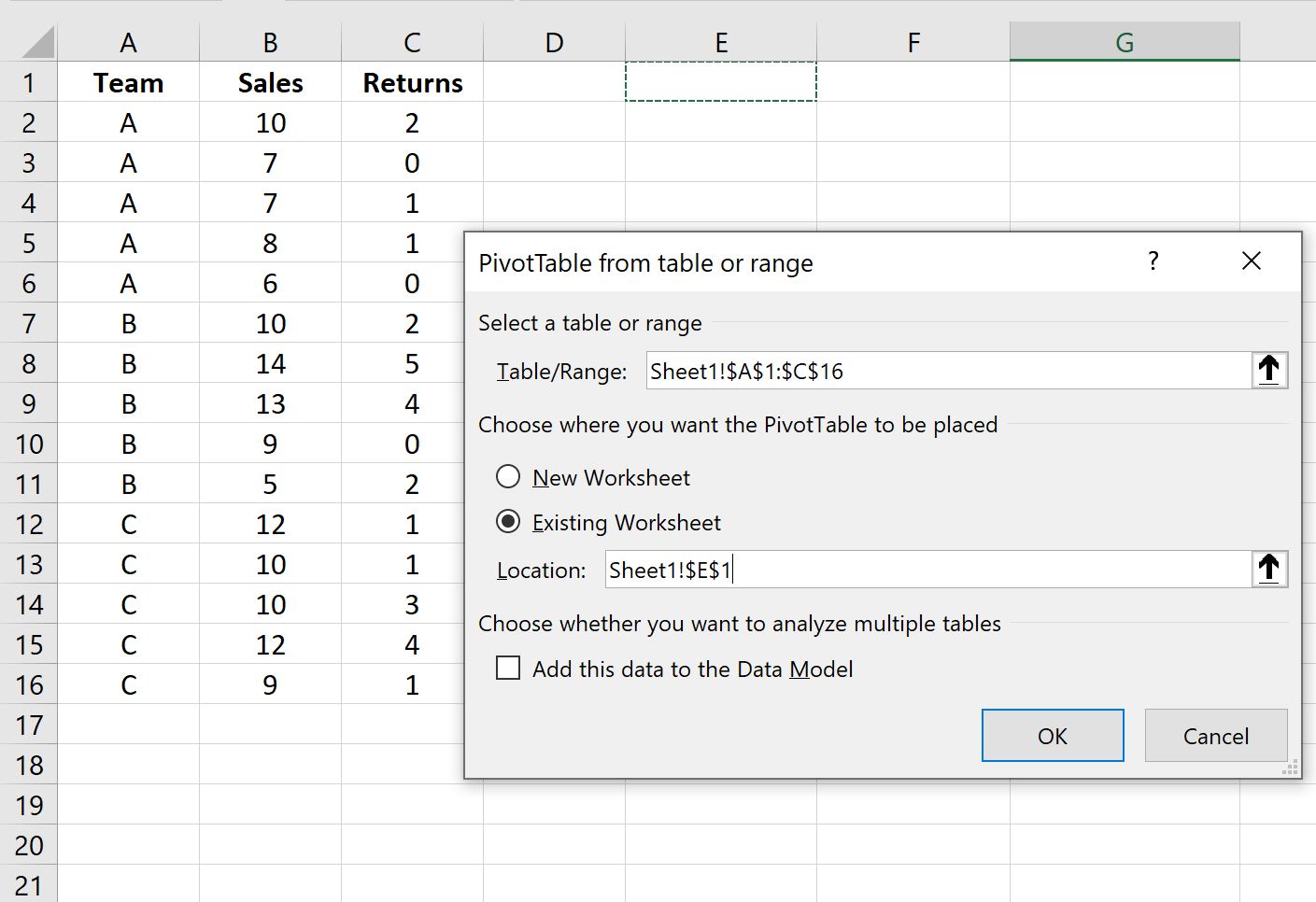
Как только вы нажмете «ОК» , в правой части экрана появится новая панель «Поля сводной таблицы» .
Перетащите поле « Команда» в область «Строки» , а поля «Продажи » и «Возврат» — в область «Значения» :
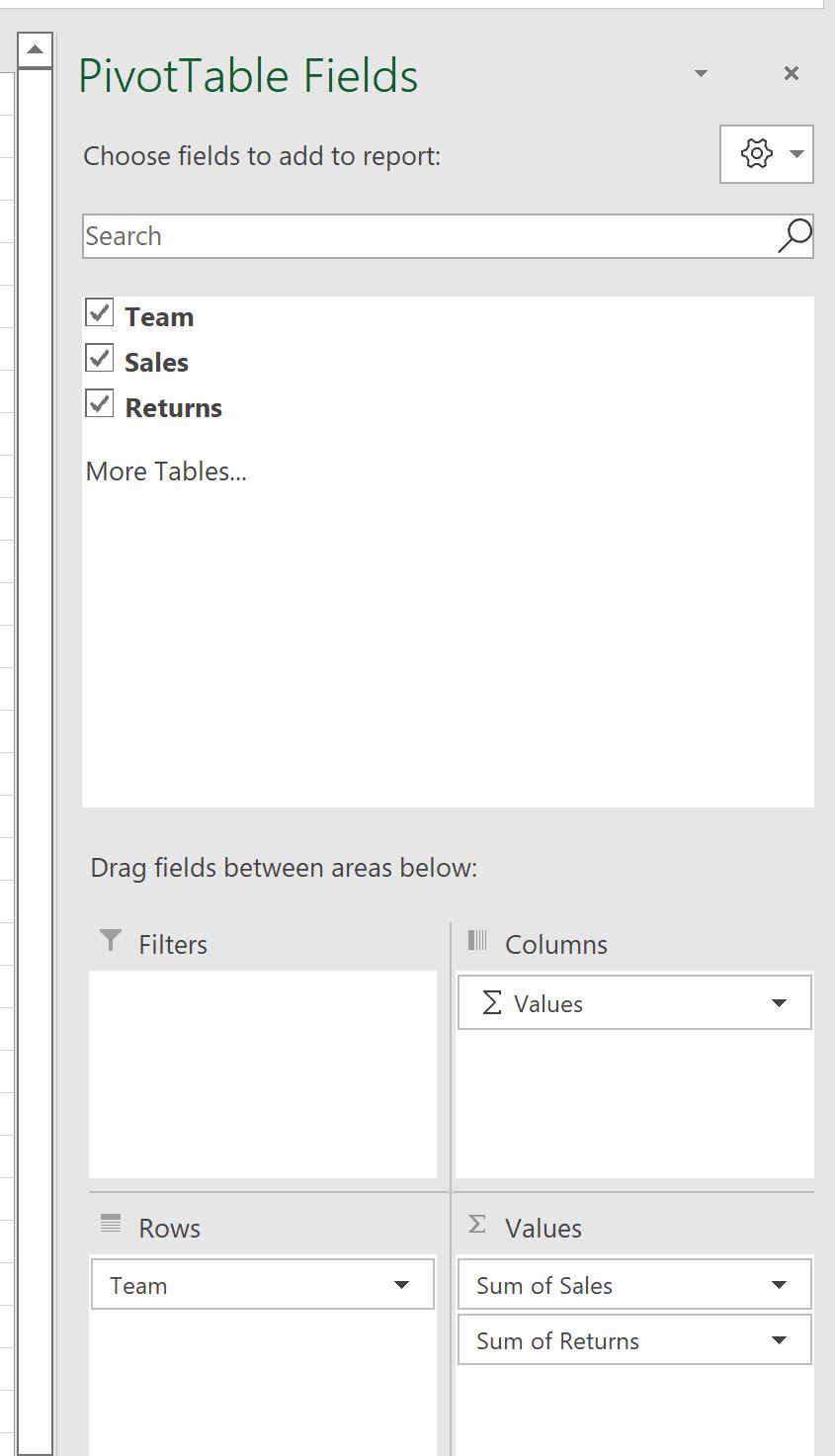
Сводная таблица будет автоматически заполнена следующими значениями:
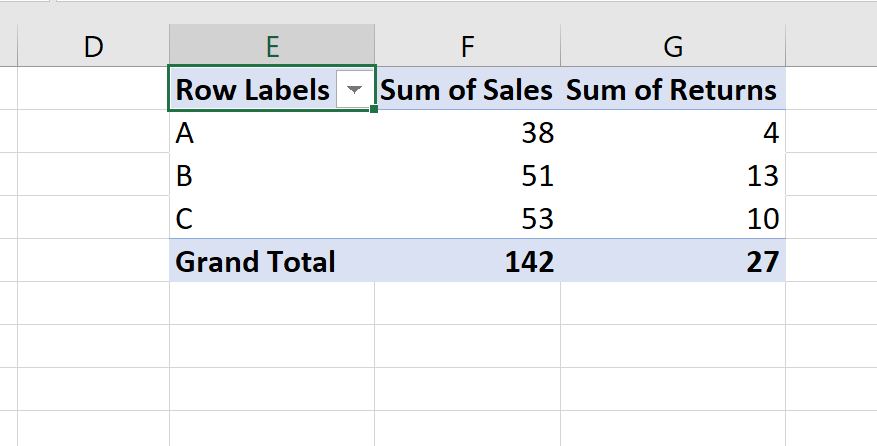
Шаг 3. Вычтите два столбца из сводной таблицы.
Допустим, мы хотим создать новый столбец в сводной таблице, который отображает разницу между столбцами «Сумма продаж» и «Сумма возвратов» .
Для этого нам нужно добавить вычисляемое поле в сводную таблицу, щелкнув любое значение в сводной таблице, затем щелкнув вкладку «Анализ сводной таблицы », затем щелкнув «Поля, элементы и наборы» , затем « Вычисляемое поле» :

В появившемся новом окне введите все, что хотите, в поле «Имя», затем введите =Sales – Returns в поле «Формула».
Затем нажмите «Добавить» , а затем нажмите «ОК» .
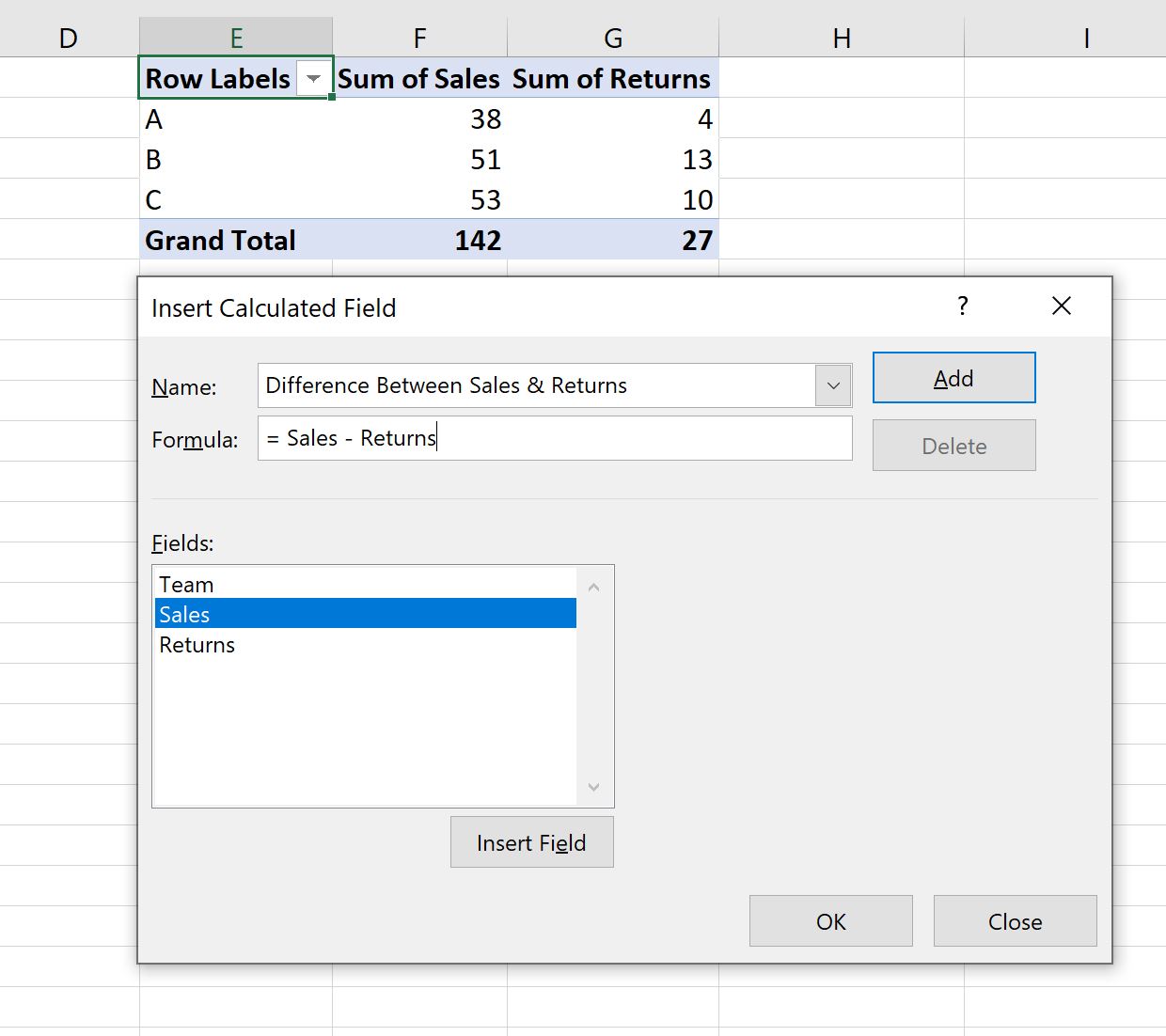
Это вычисляемое поле будет автоматически добавлено в сводную таблицу:
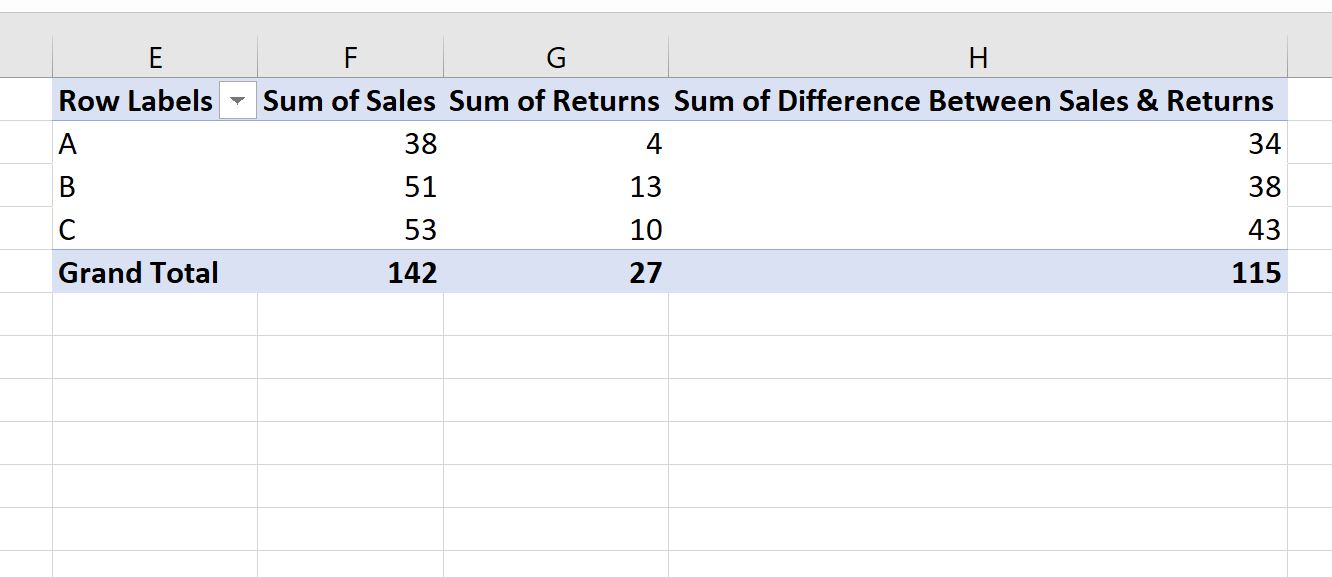
В этом новом поле отображается разница между суммой продаж и суммой возвратов для каждой группы продаж.
Дополнительные ресурсы
В следующих руководствах объясняется, как выполнять другие распространенные задачи в Excel:
Как создавать таблицы в Excel
Как сгруппировать значения в сводной таблице по диапазону в Excel
Как сгруппировать по месяцам и годам в сводной таблице в Excel